選択した図をSmartArtグラフィックに変換するには
画像のスタイル
公開日時:2016/03/15 13:22:40
最終更新日時:2025/08/23 20:58:49
最終更新日時:2025/08/23 20:58:49
Word 2016で選んだ図をSmartArtグラフィックに変換して、整列、見出しの入力、サイズ変更を簡単に行えるようにするには、対象となる図を選択して[図ツール]の[書式]タブを開き、[図のレイアウト]を選択して、SmartArtグラフィックの種類を選択します。
SmartArtグラフィックに変換
- 対象となる図を選択して[図ツール]の[書式]タブを開きます。
- [図のレイアウト]をクリックします。
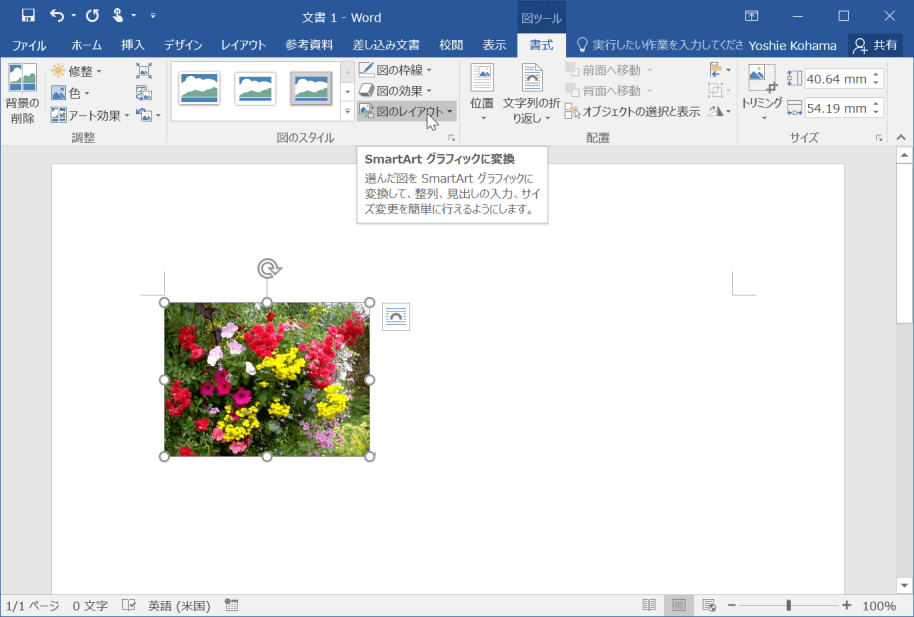
- 一覧からSmartArtグラフィックの種類を選択します。
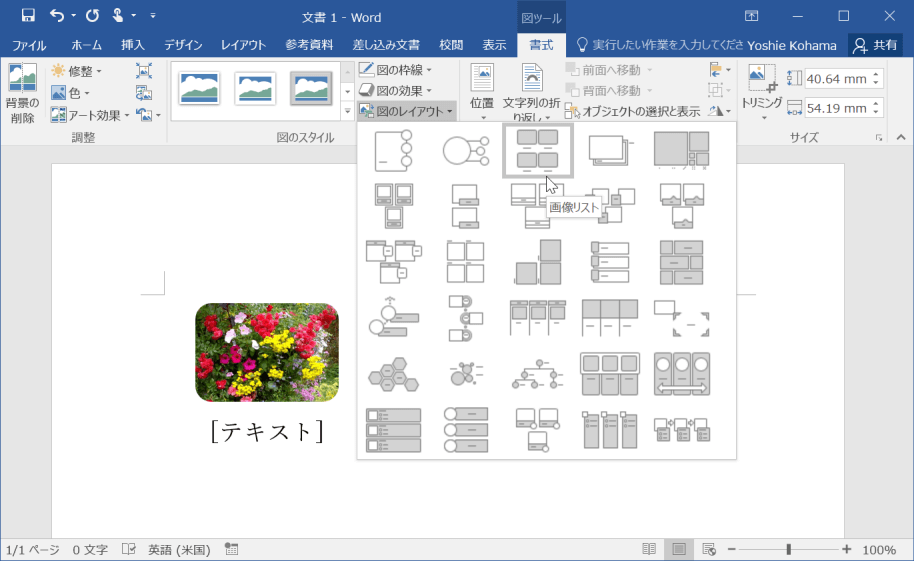
INDEX
異なるバージョンの記事
コメント
※技術的な質問はMicrosoftコミュニティで聞いてください!

